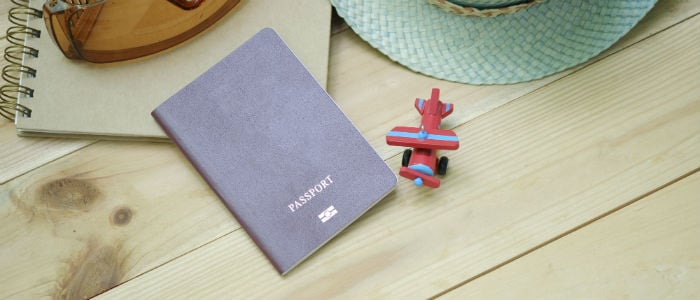
lär dig hur du skriver ut dina egna passfoton i Windows 10 utan att behöva resa till affären.
har du någonsin velat skriva ut dina egna passfoton utan att behöva resa till en timmes fotobutik? Windows 10 gör det enkelt att göra det med den inbyggda utskriftsguiden för foton. Även känd som plånbokstorlek, kan du enkelt få dina foton tryckta i en uppsättning av nio. Det finns också ett par appar från tredje part som du kan använda. Låt oss ta en titt på dina alternativ.
Skriv ut passfoton med guiden fotoutskrift i Windows 10
Välj det foto du vill skriva ut, högerklicka på det och klicka sedan på Skriv ut.


Välj skrivare, pappersstorlek, kvalitet och antal kopior. På höger sida av fönstret bläddrar du ner till botten och väljer sedan plånbok. Klicka På Skriv Ut.


vänta medan dina passfoton skrivs ut.


om du behöver göra justeringar av bildens dimensioner, kontrollera först ditt lands invandringswebbplats för information om bildstorlek. När du har bestämt storleken öppnar du bilden i Microsoft Paint och klickar sedan på knappen Ändra storlek under fliken Hem. Välj rutan pixlar radio och ange sedan lämpliga dimensioner för fotot.


tredjepartsalternativ för utskrift av passfoton
det finns gratisappar som du också kan använda för att skriva ut passfoton. Till exempel erbjuder Irfanview (tillgängligt från Windows Store) fler alternativ än Paint för att justera storlek och utskriftsalternativ.


i IrfanView klickar du på Arkiv > Skriv ut, Välj anpassad, ange sedan måtten och notera den resulterande bildstorleken i det högra hörnet av fönstret. Klicka På Skriv Ut.


det finns onlinetjänster du kan använda, för. Ett populärt alternativ är PassportPhoto4You, som automatiskt identifierar ditt land. Välj ett foto från din lokala enhet och klicka sedan på Ladda upp.


webbplatsen använder blixt, så om den är inaktiverad måste du aktivera den för att justera fotot, till exempel beskärning, justera ljusstyrka och kontrast. När du är klar klickar du på Skapa Foto.


du måste vänta ca 90 sekunder innan du kan ladda ner ditt foto.


slutsats
där har du det, flera enkla sätt att skriva ut dina egna passfoton. Detta kommer säkert att spara några tior jämfört med att gå in på ett apotek eller ett Fotocenter för att ta dina bilder. Se bara till att du följer alla tillämpliga riktlinjer för att ta dina passfoton —använd inte solglasögon, hörlurar eller något annat som skulle få ett foto avvisat och se till att det är rätt storlek.
DIY-passfoton kan säkert uppnås med Windows 10-inbyggda applikationer, men som du kan se ger alternativ från tredje part dig mer flexibilitet och funktioner.